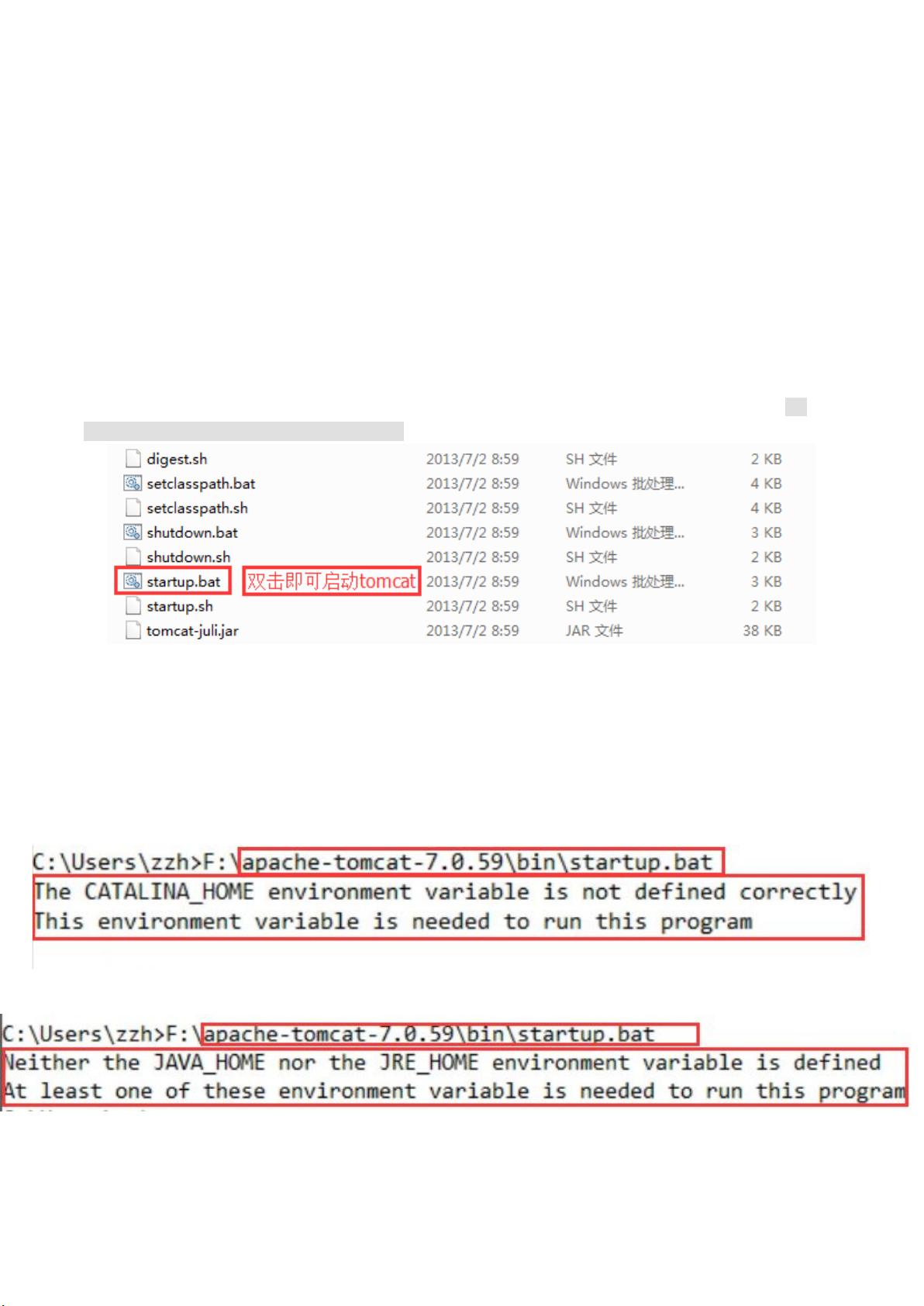配置Eclipse与Tomcat:环境变量与启动教程
需积分: 10 147 浏览量
更新于2024-09-12
收藏 550KB DOC 举报
"eclipse环境配置,新建工作空间与配置tomcat服务器"
在IT行业中,Eclipse是一款广泛应用的集成开发环境(IDE),尤其受到Java开发者喜爱。对于初学者来说,正确配置Eclipse环境至关重要,以便能够顺利地进行项目开发和调试。本教程将详细讲解如何在Eclipse中创建新工作空间以及配置Tomcat服务器。
首先,我们来了解如何在Eclipse中新建工作空间。工作空间是Eclipse中的一个概念,它是一个包含项目、首选项和资源的容器。创建新工作空间的步骤如下:
1. 启动Eclipse,首次启动时,系统会询问你是否选择一个现有的工作空间或创建新的。
2. 如果你想创建新的工作空间,点击“Use a new workspace”,然后点击“Browse”按钮,选择一个适合存放项目的文件夹作为工作空间的位置。
3. 确认选择后,点击“OK”按钮,Eclipse将打开一个新的工作空间并加载默认设置。
接下来,我们将讨论如何配置Tomcat服务器。Tomcat是Apache软件基金会的一个开源项目,它是一个轻量级的Java Servlet容器,常用于部署Java Web应用。
4. 搭建Tomcat服务器:确保已下载并解压Tomcat到指定的文件夹。启动Tomcat有两种方式:一是双击安装目录下的`bin/startup.bat`;二是创建快捷方式,方便后续快速启动。Tomcat的默认启动目录应为`<Tomcat程序的安装位置>\apache-tomcat-7.0.42\bin`。
5. 如果在启动Tomcat时遇到问题,可能是环境变量配置不正确。在Windows系统中,我们需要设置`JAVA_HOME`、`CLASSPATH`和`PATH`这三个环境变量。打开“系统属性” -> “高级” -> “环境变量”,然后在系统变量区域新建或修改这些变量。
6. JDK环境变量设置:
- `JAVA_HOME`:指向Java SDK的安装路径,例如`C:\my_program\Java\jdk1.7.0_79`。
- `CLASSPATH`:添加`.;%JAVA_HOME%\lib\dt.jar;%JAVA_HOME%\lib\tools.jar;`,确保`.;`在最前面表示当前目录。
- `PATH`:追加`%JAVA_HOME%\bin`,使得系统能够找到Java可执行文件。
7. 配置Tomcat环境变量:
- `CATALINA_HOME`、`CATALINA_BASE`和`TOMCAT_HOME`都需要指向Tomcat的bin目录。这些变量有助于Eclipse识别Tomcat的位置,从而进行有效的部署和管理。例如,它们的值都是`<Tomcat程序的安装位置>\apache-tomcat-7.0.42\bin`。
完成上述步骤后,你可以在Eclipse中集成Tomcat服务器,并通过Eclipse的“Servers”视图来管理、启动和停止Tomcat。这将极大地方便Java Web应用的开发和调试过程。
在实际开发中,熟悉并掌握这些基础配置是非常重要的,因为它直接影响到开发效率和项目稳定性。对于新手而言,理解并实践这些配置步骤是成为合格的Java开发者的第一步。通过不断学习和实践,你将在IT世界中游刃有余。
2018-09-12 上传
2014-06-07 上传
2022-08-08 上传
2009-05-11 上传
2019-04-18 上传
2008-10-13 上传
2014-09-26 上传
2020-11-18 上传
郑世锋
- 粉丝: 0
- 资源: 1
最新资源
- Fisher Iris Setosa数据的主成分分析及可视化- Matlab实现
- 深入理解JavaScript类与面向对象编程
- Argspect-0.0.1版本Python包发布与使用说明
- OpenNetAdmin v09.07.15 PHP项目源码下载
- 掌握Node.js: 构建高性能Web服务器与应用程序
- Matlab矢量绘图工具:polarG函数使用详解
- 实现Vue.js中PDF文件的签名显示功能
- 开源项目PSPSolver:资源约束调度问题求解器库
- 探索vwru系统:大众的虚拟现实招聘平台
- 深入理解cJSON:案例与源文件解析
- 多边形扩展算法在MATLAB中的应用与实现
- 用React类组件创建迷你待办事项列表指南
- Python库setuptools-58.5.3助力高效开发
- fmfiles工具:在MATLAB中查找丢失文件并列出错误
- 老枪二级域名系统PHP源码简易版发布
- 探索DOSGUI开源库:C/C++图形界面开发新篇章